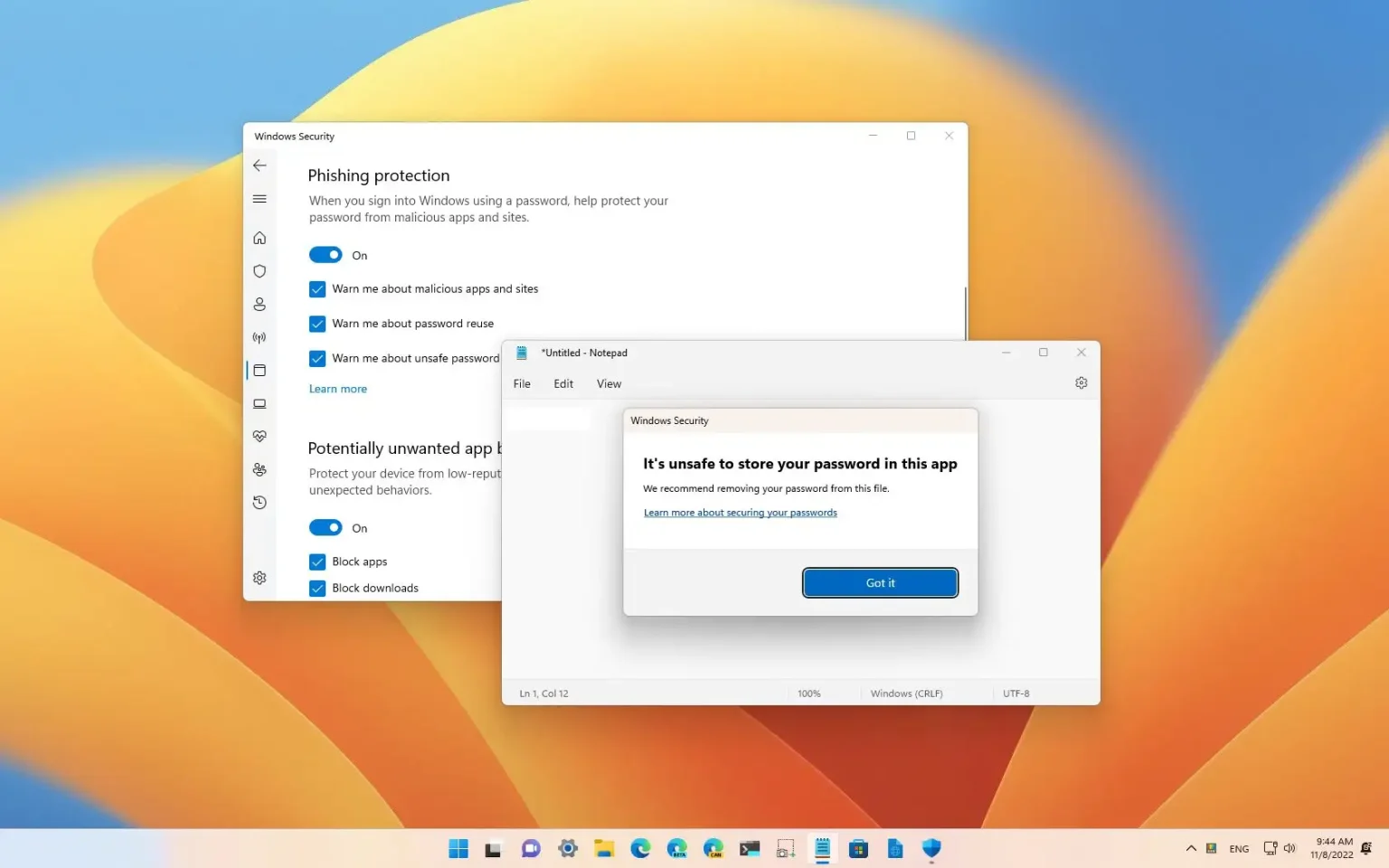Sous Windows 11, vous pouvez désormais activer la « Protection améliorée contre le phishing », une nouvelle fonctionnalité de sécurité qui peut protéger vos mots de passe contre les sites ou applications malveillants.
La fonctionnalité est disponible sur la version 22H2 et supérieure, et lorsqu'elle est activée, elle peut vous protéger d'au moins trois manières. Il vous affichera un avertissement lorsqu'il détectera que vous avez saisi le mot de passe de votre compte sur un site ou une application non fiable. La fonction de protection améliorée contre le phishing vous alertera lorsque vous tenterez d'enregistrer des mots de passe en texte brut sur une application et de réutiliser des mots de passe sur d'autres comptes, car elle permet aux pirates informatiques de voler plus facilement vos informations.
Ce guide vous apprendra les étapes à suivre pour configurer la fonctionnalité de sécurité de protection contre le phishing sur Windows 11 22H2 et les versions supérieures.
Activer la protection améliorée contre le phishing sur Windows 11
Pour activer la protection contre le phishing sur Windows 11, procédez comme suit :
-
Ouvrir Paramètres sous Windows 11.
-
Cliquer sur Comptes.
-
Clique le Options de connexion languette.
-
Dans la section « Paramètres supplémentaires », désactivez le « Pour une sécurité améliorée, autorisez uniquement la connexion Windows Hello pour les comptes Microsoft sur cet appareil » interrupteur à bascule.
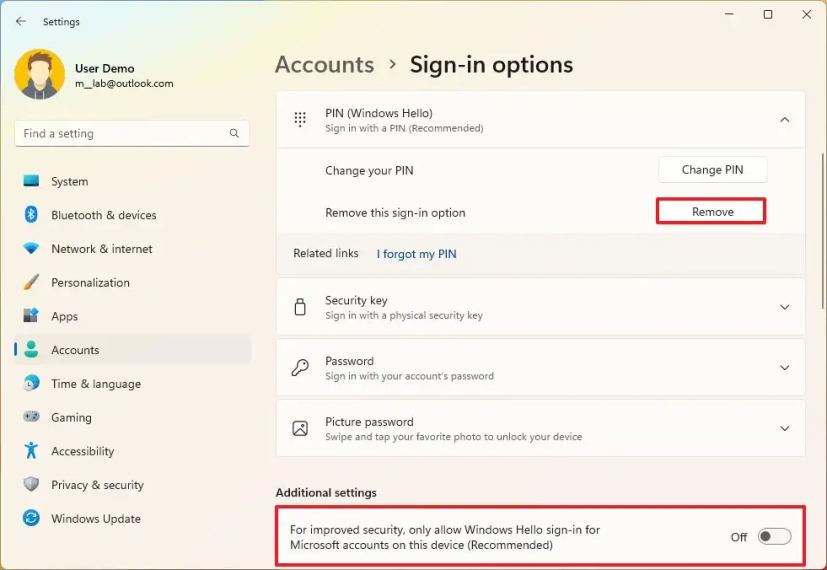
Note rapide: La fonction de sécurité ne fonctionne que lors de l'utilisation d'un mot de passe, ce qui signifie que vous devez désactiver Windows Hello avant d'activer la protection contre le phishing.
-
Dans la section « Comment se connecter », sélectionnez l'option Windows Hello active (reconnaissance faciale, reconnaissance d'empreintes digitales ou code PIN).
-
Clique le Retirer bouton.
-
Clique le Retirer bouton à nouveau.
-
Confirmez le mot de passe de votre compte Microsoft.
-
Clique le D'ACCORD bouton.
-
Ouvrir Sécurité Windows.
-
Cliquer sur Contrôle des applications et du navigateur.
-
Clique le « Paramètres de protection basés sur la réputation » option.
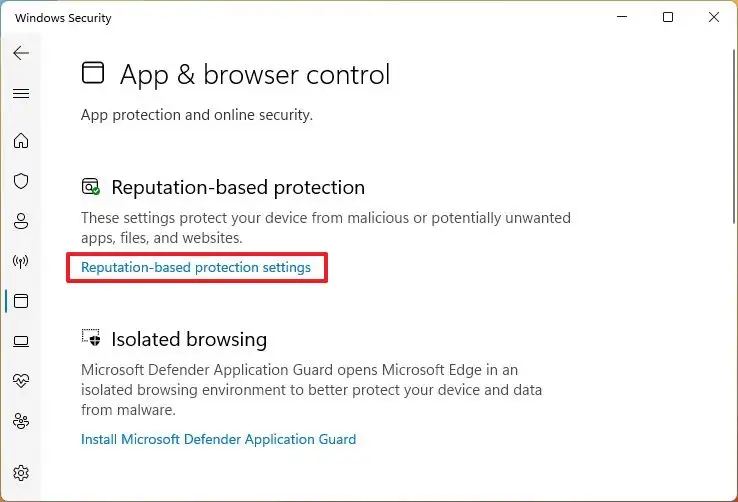
-
Allume le « Protection contre le phishing » interrupteur à bascule pour activer la fonction de sécurité.
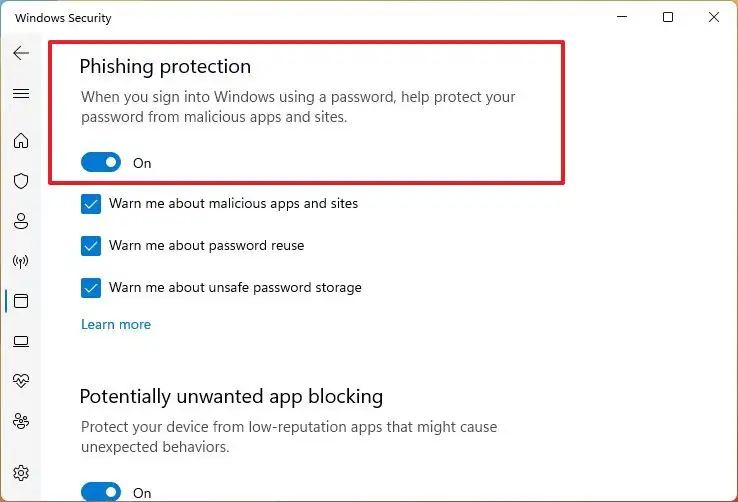
-
Vérifier la « Réchauffez-moi à propos des applications et des sites malveillants » option pour afficher un avertissement lorsque vous êtes sur un site Web ou un programme non fiable.
-
Vérifier la « Réchauffez-moi à propos de la réutilisation des mots de passe » option pour éviter d'utiliser le même mot de passe lors de la création d'un nouveau compte ou de la mise à jour des informations sur un site Web ou un programme.
-
Vérifier la « Réchauffez-moi à propos du stockage dangereux des mots de passe » option pour vous avertir de ne pas enregistrer un mot de passe en texte brut dans un éditeur de texte.
Une fois les étapes terminées, la fonction « Protection améliorée contre le phishing » vous avertira lorsque vous saisissez un mot de passe sur une application ou un site Web non fiable avec la possibilité de modifier le mot de passe pour réduire les risques qu'une personne obtienne un accès non autorisé à votre compte. La fonctionnalité fonctionne sur un compte Microsoft, un compte local, Active Directory ou Azure Active Directory.
Vous recevrez également un avertissement lorsque vous tenterez de réutiliser un mot de passe ou d'enregistrer des mots de passe dans un éditeur de texte ou des applications Office, car ces applications n'offrent aucune protection pour vos informations d'identification.
Pourquoi vous pouvez faire confiance à Winfix.net
Je combine les connaissances d'experts avec des conseils centrés sur l'utilisateur, des recherches et des tests rigoureux pour garantir que vous recevez des guides techniques fiables et faciles à suivre. Examinez le processus de publication.